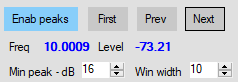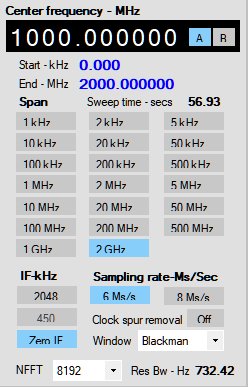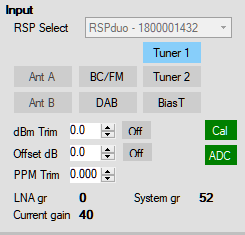ご留意: 第3者製のソフトウェアであり、SDRplay社/弊社ではサポートを行うことができません。Windowsパソコンソフトにあまり詳しくない方は、ご自身の責任において、インストール/使用願います。
メインパネル
SASを起動すると、下記の画面が表示されます。
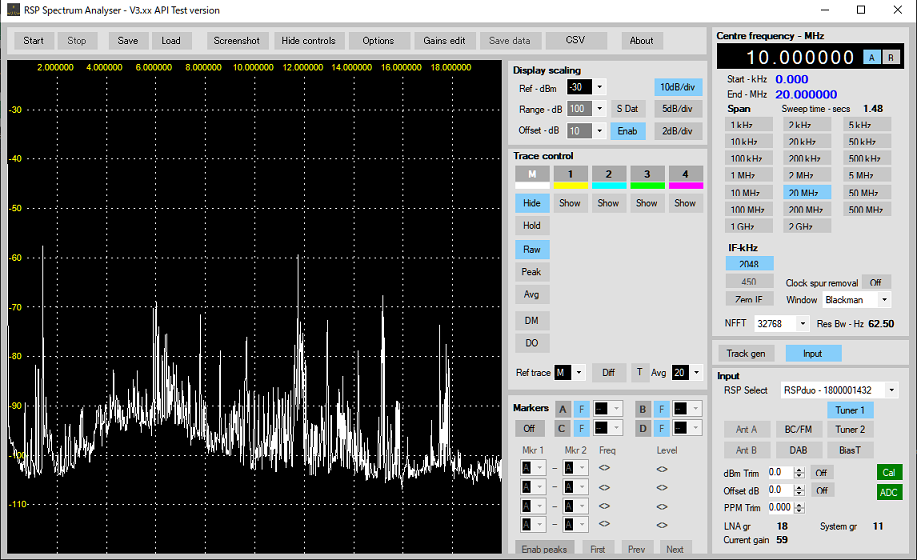
メインボタンの説明
Start: クリックすると、SASがONになります。
Stop: クリックすると、SASがOFFになります。
Save: 現状の設定構成をセーブします。 パス: PC\ドキュメント\RSP Spectrum Analyser\SpecSettings
Load: 保存した設定構成を呼び出すことができます。
Screenshot: スペクトラム画面を、画像ファイルにキャプチャーすることができます。 パス: PC\ドキュメント\RSP Spectrum Analyser\ScreenShots
Hide controls: 右側の制御画面を隠すことができます。もう一度クリックすると、制御画面が戻ります。
Options: 各パーツの色を変更したり、キャプチャーファイル名等を指定することができます。
Gains edit: ゲインテーブルを編集することが可能です。
Save Data: 画面にトレースされたデータをCSVで保存することができます。パス: PC\ドキュメント\RSP Spectrum Analyser\DataDump
CSV: 上記CSVデータの保存される内容を定義することができます。
About: SASのバージョン等が表示されます。
Display settings
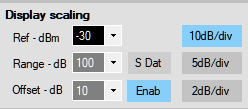
Ref dBm: ドロップダウンリストから適切な基準値を選択することにより、感度を調節します。通常は-80dB前後を指定してください。(ADCボタンが点灯する場合はオーバーロードですので、Ref dBmの値をオーバーロードが解消するまで上げてください。)
Range: ドロップダウンリストから適切な値を選択することにより、表示レンジを調整します。
Offset: トレースが見やすい位置になるように調整してください。(Ref dBmで調整すると、ノイズフロアが上昇し、感度が低下しますのでご注意いください。)
S Dat: クリックすると、画面下に 中心周波数、スパン周波数、垂線ステップ周波数、基準レベルが表示されます。
Enab: オフセットゲインを有効/無効にします。
10dB/div: 横線が10dBステップになります。
5 dB/div: 横線が5dBステップになります。
2 dB/div: 横線が2dBステップになります。
Trace control
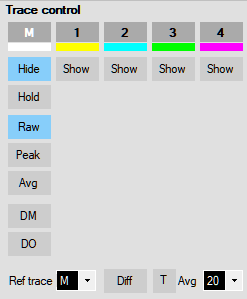
M, 1, 2, 3, 4: メイントレース、トレース1〜4を選択します。クリックして選択すると、文字が黒色から白書に変わります。
Hide/Show: 該当のトレースを表示する場合は、クリックしてHideに、非表示にする場合はクリックしてShowに変更してください。
Hold/Rel: トレースをホールドします。ホールド中はRelと表示されます。
Raw: クリックすると、Rawデータを表示します。
Peak: クリックすると、Peakデータを表示します。
Avg: クリックすると、Averageデータを表示します。
DM: クリックすると、当該トレースがディファレンシャルモード表示になります。「Ref trace」欄で指定された基準トレースと、当該トレース間の2つの差異をトレース表示します。信号入力環境が同じであれば、0dBにトレースが表示されます。「Ref trace」が「Diff」ボタンで有効になっている場合にしか動作しません。
DO: クリックすると、当該トレースがディファレンシャルモードオフセット表示になります。「Ref trace」欄で指定された基準トレースと、当該トレース間の2つの差異を、基本トレースに加えたものをトレース表示します。信号入力環境が同じであれば、基本トレースに重なってトレースが表示されます。「Ref trace」が「Diff」ボタンで有効になっている場合にしか動作しません。
Ref trace
Ref trace: 基準トレースをドロップダウンから選択します。
Diff: ディファレンシャルモードをOn/Offします。背景が水色になっている時がOnの状態です。
T: DOモードが有効であり、「T」ボタン(スレッショルドモード)が反転している(有効な)場合、3dB以上の振幅差は、そのまま表示されます。3dB以下の場合は、差分が表示されます。「T」ボタンが反転していない場合(Off)は、スプリアスなどのノイズが差し引かれた状態で表示されます。
Avg: アベレージ時間をドロップダウンから選択します。より正確な測定を行うには数値を大きくしますが、スイープ時間がその分増えます。
Markers
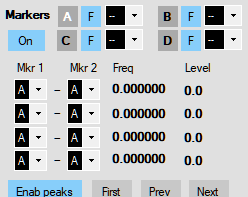
マーカーには、定義ができる4つのマーカー以外に任意にディスプレー上で左クリックにより表示できるフィリーマーカーがあります。